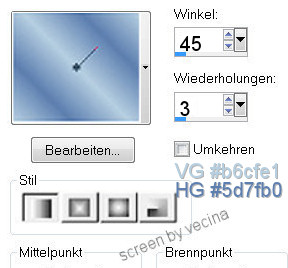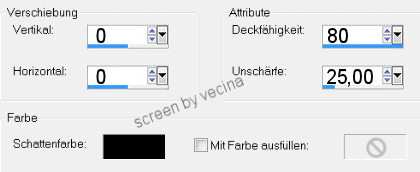Caribbean Window
Autor Vecina

Du brauchst ein schönes Landschaftsbild/-foto,
ein Goldmuster
und Plugin
Filter VM Toolbox - Zoom Blur
1.
Öffne dein Bild und dupliziere es, Original schließen.
Längste Seite auf 340px bringen,
im Vordergrund Farbverlauf wie im Screen
aus einer hellen und dunklen Farbe aus deinem Bild herstellen.
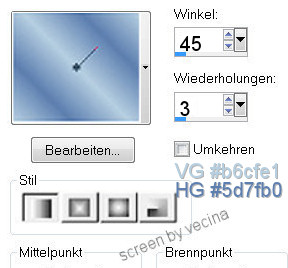
Im Hintergrund Goldmuster einstellen.
Auswahl alles - Auswahl frei,
Effekte - 3D - Aussparung mit einer dunklen Farbe
zu deinem Bild passend, ich habe #3c3846 genommen.
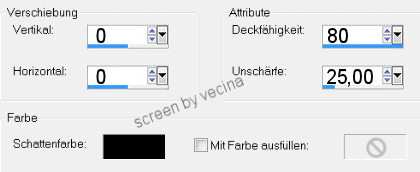
Auswahl aufheben
2.
Bild - Rand hinzufügen symmetrisch 15px neonfarbig,
mit Zauberstab markieren, mit Farbverlauf füllen,
Effekte - VM Toolbox Zoom Blur - Einstellung Amount 39, Adjust 60,
Auswahl aufheben.
3.
Bild - Rand hinzufügen 25px symmetrisch neonfarbig,
mit Zauberstab markieren, mit Farbverlauf füllen,
Effekte - VM Toolbox Zoom Blur - Einstellung Amount 39, Adjust 60,
Auswahl aufheben.
4.
Bild - Rand hinzufügen 35px symmetrisch neonfarbig,
mit Zauberstab markieren, mit Farbverlauf füllen,
Effekte - VM Toolbox Zoom Blur - Einstellung Amount 39, Adjust 60,
Auswahl aufheben.
5.
Neue Rasterebene, Auswahl - alles, füllen mit Goldmuster,
Auswahl ändern - verkleinern um 1px, Entferntaste drücken,
Auswahl ändern - verkleinern um 34px,
füllen mit Goldmuster, Auswahl ändern - verkleinern um 1px,
Entferntaste drücken,
Auswahl ändern - verkleinern um 24px,
füllen mit Goldmuster, Auswahl ändern - verkleinern um 1px,
Entferntaste drücken,
Auswahl ändern - verkleinern um 14px,
füllen mit Goldmuster, Auswahl ändern - verkleinern um 1px,
Entferntaste drücken, Auswahl aufheben.
6.
Ebenen zusammenfassen nach unten, Auswahl - alles,
Auswahl ändern - verkleinern um 1px, Auswahl frei,
Effekte - 3D Effekte - Aussparung wie oben, Auswahl aufheben,
Wasserzeichen setzen und im jpg-Format abspeichern.
Ich hoffe, der Rahmen hat dir Spaß gemacht.
Zu Tutorials mit Fremdfiltern
------------------------------